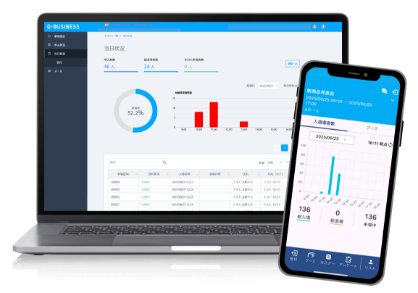【画像で解説】展示会のメール配信作業もテンプレートで効率化!Q-PASSのメール配信機能を解説!

展示会でも社内イベントでも、運営していくうえで意外と面倒なのがメールの配信。
特に、参加者が関係者やお客様、来賓の方など多様な場合にはそれぞれに文面を作って参加者リストから選んで…と多くの時間が必要になります。
Q-PASSでは、イベントをもっと簡単に開催できるように、そんな面倒な作業も短時間で済ませられるようになっております。今回はQ-PASSでのメール配信をテーマに、実際の画面を交えながらご紹介いたします!
目次
■ イベント来場者管理システムとは?
■ Q-PASSのメール配信機能でできること
・配信できるメールの種類と配信までの流れ
・配信を効率化する機能
■ Q-PASSでメールを配信してみよう
・メールテンプレートの追加方法
・メールの編集方法
・メール配信対象者の選択方法
・送信日時の設定方法
■ 案内メールを配信するときのコツ
・展示会:案内メール
・展示会:お礼メール
・社内イベント:席次案内メール
・セミナー:アンケートメール
■ まとめ
イベント来場者管理システムとは?
イベント来場者管理システムとは、イベント開催前の申込受付からイベント開催後のフォローまで、イベントの開催に必要な運営・事務局業務を効率的に支援できるシステムです。弊社のご提供するQ-PASSでは、イベントの開催形式や規模に応じて、豊富な機能の中から必要な分だけをご利用いただくことができます。

| イベント開催前 | イベント管理用の環境構築、ハウスリストの取り込み、申込用フォームの作成、申込者専用マイページの提供、メール配信機能、セミナー設定、来場証の作成、自動でのQRコード付き来場証の発行などがご利用いただけます。 |
| イベント開催中 | QRコードつき来場証を使った来場受付、セッションやブースでの受付、来場通知、来場パスの印刷、アンケートの取得と申込情報への紐づけ、などがご利用いただけます。 |
| イベント開催後 | 来場者情報をもとにしたフォローメールの配信、セッション動画のオンライン提供、来場者情報の出力、事後アンケートの取得、などがご利用いただけます。 |
Q-PASSならではの特徴!
Q-PASSでは、20年以上の運用実績を元に時代に合わせてイベントに必要な様々な機能を開発・追加してきました。
30以上の機能から必要な分だけをご利用いただいて、理想のイベントを開催することができます。もちろん、既存の機能にないものでもOK。「こんな機能があったらこんなイベントができるのになぁ」というご要望があれば、自社開発の環境を使って柔軟に対応いたしますのでお申し付けください!
また、倉庫や事務局といった機能も自社内に保有しているのもQ-PASSの大きな特徴です。イベントに必要な機材や備品の保管と発送、イベント申込期間中の参加者からの問合せ対応などもスムーズに承りますので、ご希望の場合にはぜひお問合せください。
Q-PASSのメール配信機能でできること
配信できるメールの種類と配信までの流れ

Q-PASSのメール配信は、大きく分けて【デフォルトで設定されている自動配信メール】と【自由に追加できるテンプレートメール】の2種類があります。
① デフォルトで設定されている自動配信メール
デフォルトで設定されている自動配信メールとは、受付完了時に申込者に配信されるメールや特定のお客様が来場した際に担当者に配信される来場通知メールなどのことを指します。これらのメールはあらかじめメールの本文を作成しておくだけで、決められたタイミングで自動配信してくれるので作業時間を大幅に短縮することができます。
② 自由に追加できるテンプレートメール
もう一方の自由に追加できるテンプレートメールは、好きな内容のメールを好きなタイミングで配信することができるメールです。自由に追加できるテンプレートメールは以下のような流れで配信することができます。
① メールテンプレートの追加
② メール本文の作成
③ 配信対象者の選択
④ 送信日時の指定
例えば、イベントに実際に来場した人だけにお礼メールを配信したい場合は、以下のような流れとなります。
① 「参加者へのお礼メール」というメールテンプレートを作成
② 「参加者へのお礼メール」の件名とメール本文を作成
③ 「イベント会場で受付を行った人」を配信対象者に設定
④ 配信日時を任意のタイミングに設定してメールを配信
この2種類のメールを使うことで、申込完了メールやイベントのリマインド、お礼メールなどの配信作業がグッとラクになります。
配信を効率化する機能

テンプレート機能
全てのメールはテンプレートとして保存しておくことができます。同じ内容を複数回配信する場合や、少し内容を変えて別の対象者に配信する場合などは、テンプレートをコピーして編集することで大幅に時間短縮することができます。
担当者以外の人がメールの本文をチェックする場合なども、テンプレートとして保存しておけるのでダブルチェックもカンタンです。
差し込みコード機能
申込情報をメールの文内に引用する差し込みコード機能も使用することができます。メールの件名にイベント名を差し込んだり、メール本文に申込者の名前や会社名を差し込んだりするなど、申込者に紐づけられた情報であればメールの文面に反映させることができます。
※「申込者に紐づけられた情報」とは申込フォームで申込時に登録された情報や、参加者リストとしてアップロードさせたCSVファイルの情報などです。
一律で同じ内容を送る一斉送信メールよりもパーソナルな印象を出すことができるので、リマインドメールやお礼メールを作成する際にはお勧めの機能となっています。
ドメイン変更機能
有料のオプションとして、メール送信元のアドレスを変更することも可能です。自社ドメインのメールアドレスを使用したい場合や、クライアント様のドメインを使用したい場合などでも安心してご利用いただけます。
Q-PASSでメールを配信してみよう
メールテンプレートの追加方法
まずはメールテンプレートを新規で作成します。
(【デフォルトで設定されている自動配信メール】の場合は新規作成する必要はありません)
テンプレート名を任意で設定することができるので、目的に合わせた名前を設定しておくことで、後から確認したり、他の人がメールの配信作業を行う際に便利です。

メールの編集方法
続いて、メールの件名と本文を入力していきます。
上部の差し込み項目をクリックすることで、文章の好きな場所に情報を入れ込むことができるので、申込者のお名前や会社名などを個別に設定して送信することが可能です。

メール配信対象者の選択方法
メールの作成が完了したら次はメールの配信対象者を設定していきます。
簡易検索機能や詳細検索機能がついているので、業種や役職などで絞り込んでそれぞれに違った内容のメールを配信することなどができます。

送信日時の設定方法
最後は送信日時を指定して配信を行います。その場ですぐに配信、もしくは日時を指定して予約配信が可能です。
あらかじめ送信予約をしておくことで送信漏れや作業ミスを減らすことにもつながります。

メールを配信するときのコツ
ここからは実際のシチュエーションに合わせてメールを作成してみます。Q-PASSのメール配信機能であれば、これらのメールを効率的かつ効果的に配信していくことができます。
展示会:案内メール
展示会の案内メールを送るうえで重要なのは、情報を過不足なく表記することです。また、一人でも多くの人に来てもらうためには案内メールの開封率も重要になるので、件名に申込者の名前を含めたり、本文の最初に会社名と名前を入れておくなど、「あなたに宛てています」という表現をすることも工夫の一つです。

展示会:お礼メール
展示会に来ていただいたお客様に対しては、なるべく早くにお礼メールを送りたいところです。マダマダ客やソロソロ客などの温度感や、来場者の業種に合わせて複数種類のメールを配信しましょう。あらかじめテンプレートを作成しておくことで、スムーズにメールを配信することができます。

社内イベント:席次案内メール
ホテルのホールや貸し会議室を借りて社内イベントを行う場合、スムーズに入場をしてもらうために席次をあらかじめ周知しておくことが重要です。席次情報を加えた参加者情報をCSV形式でアップロードしておくことで、差し込みコードを使ってメール本文内に引用することが可能。個人ごとに席次情報を入力する手間を省くことができます。

セミナー:アンケートメール
Q-PASSではアンケートを行うことも可能です。アンケートフォームに遷移するURLにアクセスしてアンケートに回答することで、申込者情報に紐づいた形でアンケートを回収することができます。セミナーに限りませんが、イベントの満足度や質問事項をアンケートで回収したい場合にはイベント後にアンケートURLを一斉に送信することができます。

まとめ
Q-PASSのメール配信機能を使うことで、申込者情報に紐づいたメールを簡単に送ることができます。資料の配布やアンケートの実施なども合わせて出来るので、「商品の資料を来場者に配布したい」や「事前にアンケートを取っておきたい」などの場面でも対応が可能です。
デモ画面を使ってのご案内や、テストアカウントの発行も承っておりますので、ご希望の方はぜひお問合せください。